RetroPie ist eine Software und ein Betriebssystem zum Spielen von Retro-Spielen auf einem Raspberry Pi-Gerät. Es ist eine perfekte Plattform für Spieler, die klassische Spiele auf ihrem Raspberry Pi-System spielen möchten, ohne ihre veralteten Konsolen aktualisieren zu müssen. Außerdem spielen die Leute gerne Spiele RetroPie ; Sie machen wahrscheinlich einen fatalen Fehler, indem sie ihre verlassen RetroPie im Hintergrund läuft oder das Gerät durch Trennen der Stromversorgung ausschaltet. Dies führt zu schwerwiegenden Problemen mit Ihrem Raspberry Pi, was seine Lebensdauer verkürzen kann.
In diesem Artikel zeigen wir Ihnen, wie Sie sicher abschalten können RetroPie um Schäden an Ihrem Raspberry Pi-Gerät zu vermeiden.
Wie schalte ich RetroPie sicher aus?
Bevor Sie zum Abschaltvorgang übergehen RetroPie auf dem Raspberry Pi ist es wichtig, dass Sie wissen, ob Sie es auf dem Raspberry Pi installiert haben müssen. Wenn Sie dieses Betriebssystem noch nicht installiert haben, können Sie Hilfe von unserem erhalten veröffentlichter Artikel . Sie können auch lernen, wie Sie es verwenden können RetroPie Verwenden Sie hierüber einen Gamecontroller und eine Tastatur Artikel Richtlinien. Sobald Sie damit fertig sind, ist es jetzt an der Zeit, Ihnen verschiedene Möglichkeiten zum sicheren Ausschalten von RetroPie auf Raspberry Pi zu bieten.
1: Systemabschaltung
Herunterfahren RetroPie vollständig ist keine einfache Aufgabe wie bei anderen Betriebssystemen, da Sie mehrere Menüs durchlaufen müssen, um den RetroPie-Dienst auf Ihrem Raspberry Pi vollständig herunterzufahren.
Gehen Sie zuerst zum RetroPie Hauptmenü.
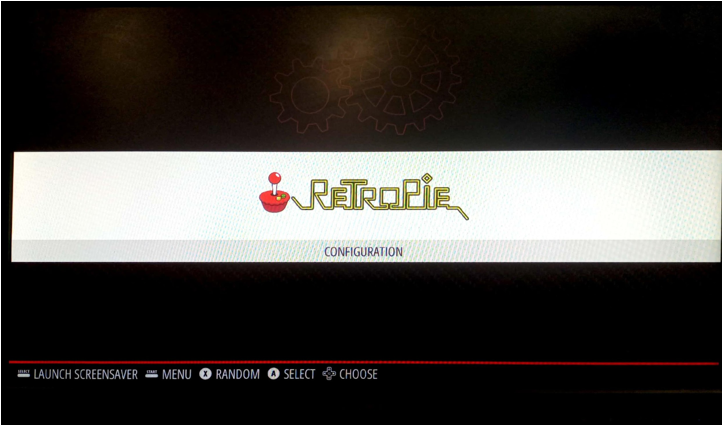
Drücken Sie die 'ANFANG' Taste auf Ihrem Controller oder drücken Sie Eintreten Taste von Ihrer Tastatur.
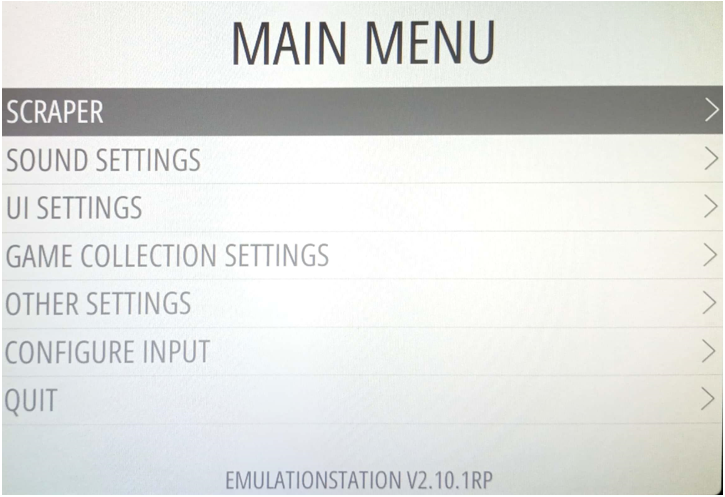
Gehen Sie zum unteren Rand des Bildschirms und finden Sie dort die 'VERLASSEN' und Sie müssen diese Option auswählen, da Sie zu einem anderen Menü gelangen.
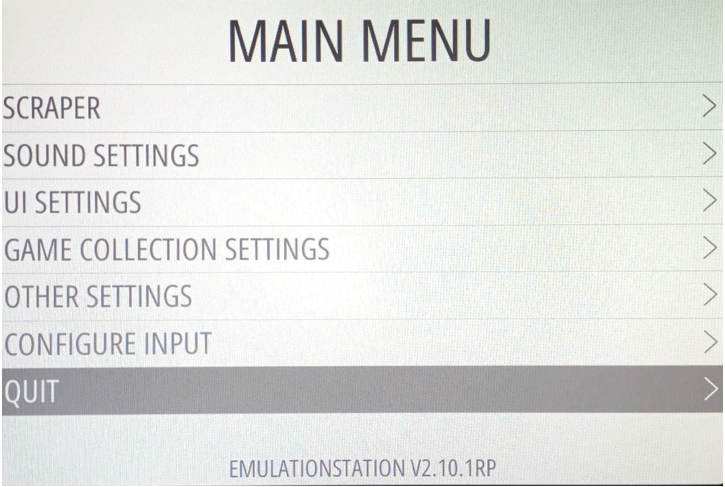
Das Menü zeigt Ihre verschiedenen Optionen zum Beenden; Sie müssen jedoch auswählen 'SYSTEM HERUNTERFAHREN' Möglichkeit.
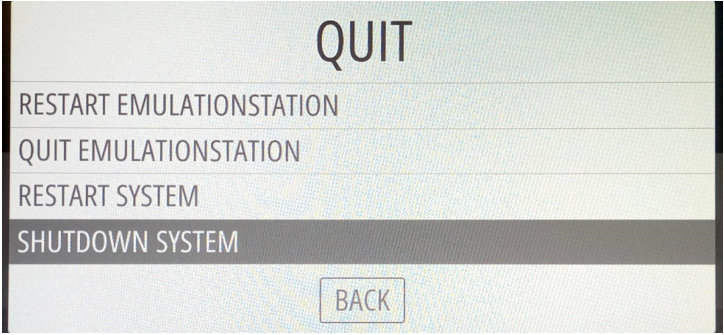
Sobald Sie die Option ausgewählt haben, werden Sie zum letzten Schritt weitergeleitet, wo Sie die Option auswählen müssen 'Jawohl' Möglichkeit, Ihren RetroPie sicher herunterzufahren.
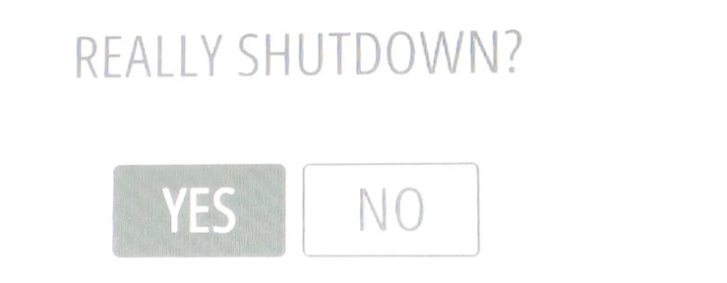
2: Systemneustart
Obwohl diese Methode machbar ist, wenn Sie Ihre Pakete auf dem RetroPie-System aktualisiert haben und sie einen Systemneustart benötigen, um die Installation abzuschließen, können Sie Ihr System neu starten, anstatt das Gerät von der Hauptversorgung zu trennen, indem Sie auswählen 'VERLASSEN' Option aus dem Hauptmenü und Auswahl von „SYSTEM NEU STARTEN“ Möglichkeit, Ihr System sicher neu zu starten.
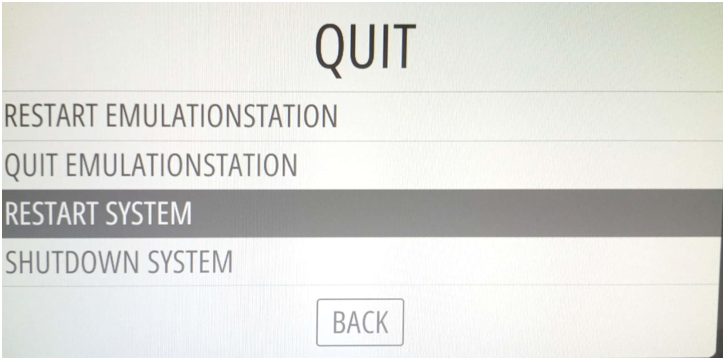
3: Fahren Sie RetroPie über den Netzschalter herunter
Sie können auch ein Netzteil für Ihr Raspberry Pi-Gerät kaufen, das den Netzschalter enthält, da dies das Gerät herunterfährt RetroPie System sicher in kurzer Zeit durch einfaches Drücken der 'Leistung' Taste. Sie können diese Art von Versorgung bei der erwerben Webseite .
4: Herunterfahren vom Terminal
Sie können auch die verwenden RetroPie Terminal zum Herunterfahren; Um das Terminal zu verwenden, müssen Sie jedoch auswählen „EMULATIONSSTATION BEENDEN“ Option aus dem Beenden-Menü.
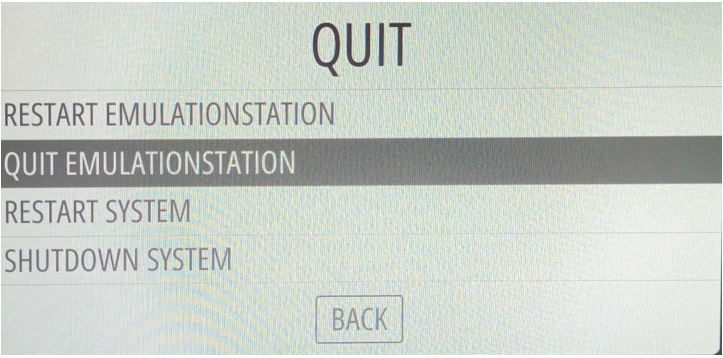
Dies öffnet die RetroPie Terminal und Sie müssen den folgenden Befehl eingeben, um das System herunterzufahren:
Fazit
Das sichere Herunterfahren von RetroPie verhindert, dass Ihr Raspberry Pi-Gerät beschädigt wird. In den obigen Richtlinien werden mehrere Möglichkeiten diskutiert, RetroPie sicher herunterzufahren; entweder verwenden Sie die Option „SYSTEM HERUNTERFAHREN“ oder wählen Sie die Option „SYSTEM NEU STARTEN“ aus dem Hauptmenü. Sie können auch eine Versorgungsoption mit dem Netzschalter erwerben, um den RetroPie sicher herunterzufahren. Wenn Ihnen keine Option gefällt, können Sie die Option „EMULATIONSSTATION BEENDEN“ verwenden, um das Terminal zu öffnen und den Befehl „Herunterfahren“ einzugeben, um RetroPie sicher herunterzufahren.